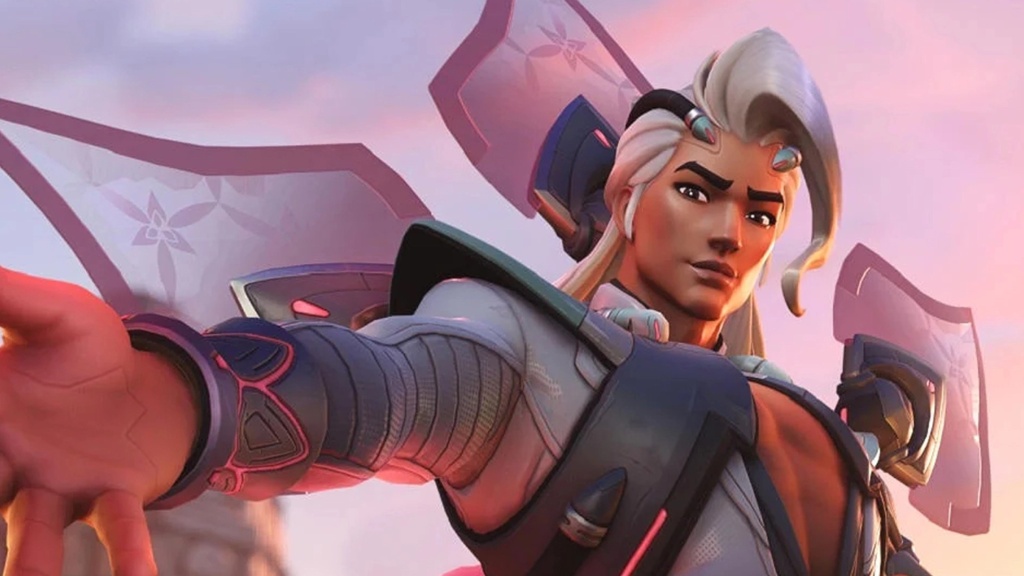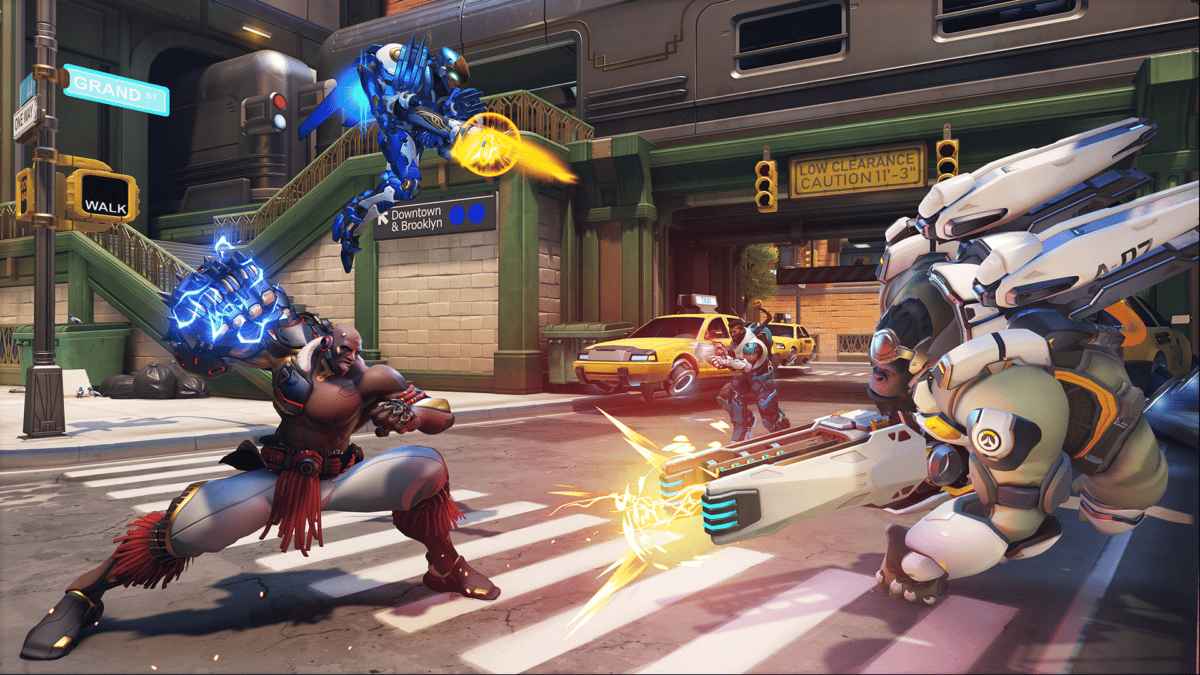بهترین تنظیمات Overwatch 2 برای رایانه های شخصی ، Xbox ، PlayStation و Switch – Dot Esports ، بهترین تنظیمات کنترلر Overwatch 2: طرح کنترلر ، حساسیت ، AIM ASSING ، GYRO ، موارد دیگر – چارلی اینتل
بهترین تنظیمات کنترلر Overwatch 2: طرح کنترلر ، حساسیت ، AIM ASSINT ، GYRO ، بیشتر
در رایانه من در حال اجرا یک تنظیم AMD در اواسط, Overwatch 2 فکر می کند تنظیمات “Ultra” تمام اجزای من را برشته نمی کند. این اشتباه است ، و حتی اگر اینگونه نبود ، بازی من در چنین تنظیماتی بسیار ضعیف است.
بهترین تنظیمات Overwatch 2 برای رایانه شخصی ، Xbox ، PlayStation و Switch
شما فقط در صورت بازی در شرایط بهینه می توانید بهتر شوید.
تصویر از طریق Blizzard Entertainment
Overwatch 2 آنچه را که فکر می کند بهترین تنظیمات برای سخت افزار شما به محض راه اندازی آن است ، تشخیص می دهد. بلیزارد مانند هر توسعه دهنده می خواهد شما را با گرافیک های زیبا تحت تأثیر قرار دهد ، بنابراین تنظیمات در سمت گرافیک کاملاً سنگین خواهد بود.
در رایانه من در حال اجرا یک تنظیم AMD در اواسط, Overwatch 2 فکر می کند تنظیمات “Ultra” تمام اجزای من را برشته نمی کند. این اشتباه است ، و حتی اگر اینگونه نبود ، بازی من در چنین تنظیماتی بسیار ضعیف است.
به همین دلیل باید به محض ورود به بازی تنظیمات خود را تغییر دهید.
Overwatch 2 بازیکنان کنسول از نظر تنظیمات برای برش و تغییر در مقایسه با بازیکنان رایانه شخصی محدود هستند. کاربران رایانه شخصی می توانند تقریباً با هر تنظیمات ، بازی را متناسب با نیازهای خود ببندند. شما هنوز هم می توانید در حساسیت و تنظیمات دیگر تنظیماتی ایجاد کنید.
بازیکنان حرفه ای و تنظیمات آنها بهترین راهنما برای دنبال کردن از دیدگاه عملکرد هستند. آنها معمولاً وقت خود را صرف احترام از کاردستی خود کرده اند تا اطمینان حاصل کنند که آنها تجربه بازی بهینه را دریافت می کنند. هنگامی که این تنظیمات را در جای خود قرار دادید ، احساس راحتی کنید. این تنظیمات شما است و شما می توانید آنها را با کمترین تغییرات بهبود بخشید.
در اینجا بهترین ها وجود دارد غریبه 2 تنظیمات PC ، Xbox ، PlayStation و Switch.
- بهترین تنظیمات کنسول Overwatch 2: Xbox ، PlayStation و Switch
- بهترین تنظیمات Overwatch 2 Gyro برای Nintendo Switch
- تنظیمات موش/کنترل
- تنظیمات ویدیو
- برگه
- تب پیشرفته
- برگه جزئیات
بهترین تنظیمات کنسول Overwatch 2: Xbox ، PlayStation و Switch
- حساسیت افقی: 45
- حساسیت عمودی: 45
- AIM ASSINT قدرت: 95
- اگر با AIM در کل زندگی خود به تیرانداز بازی کرده اید ، می خواهید قدرت AIM AIAR خود را در حجم های بالاتر تنظیم کنید. حتماً با مقادیر مختلف آزمایش کنید زیرا این تنظیم در بین بازیکنان کنترل کننده بسیار ذهنی است.
- اندازه پنجره کمک هدف: 70
- هدف میراث کمک هدف: از روی
- کمک به سهولت در: 20
- هرچه ارزش سهولت هدف شما بالاتر باشد ، کمتر احساس می کنید که هدف را به دست بگیرید. با توجه به اینکه باید هدف خود را برای کمک به کار خود برای مهار پتانسیل واقعی خود احساس کنید ، نگه داشتن ارزش های پایین تر مانند 10 تا 20 ایده آل خواهد بود.
- لرزش کنترل کننده یک روش عالی برای تقویت لحظات در بازی است ، اما وقتی در یک مسابقه رتبه بندی شده اید می تواند بسیار آزار دهنده باشد. لرزش تصادفی می تواند باعث شود شما یک عکس مهم را از دست ندهید ، به این معنی که از بین بردن آن راهی برای دقت است.
بهترین تنظیمات Overwatch 2 Gyro برای Nintendo Switch
در Nintendo Switch ، می توانید کنسول خود را در حالت دستی حرکت دهید یا کنترلر خود را در حالت های docked یا tabletop حرکت دهید تا به شما کمک کند تا به شما کمک کند. به این کنترل Gyro Controls گفته می شود.
در این حالت ، بسیاری از آن به آزمایش و ترجیح شخصی می رسد. اگر مثل من هستید و عادت دارید با ماوس و صفحه کلید در رایانه شخصی بازی کنید ، می توانید فقط با استفاده از انگشتان دست کار را انجام دهید. تنظیمات Gyro به اصلاح حرکت شما کمک می کند و بعضی از آن را دقیقاً مانند وقتی از ماوس استفاده می کنید ، تنظیم کنید.
این به خصوص هنگامی که شما بیش از حد راه عبور خود را بیش از حد حرکت می کنید یا برای ضربه زدن به دشمن کافی نیست ، بسیار مفید است. کنسول یا کنترل کننده خود را در حین هدف حرکت دهید و دقت شما بهتر خواهد شد. اگر عادت کرده اید که با استفاده از چوب های کنترل کننده هدف قرار بگیرید ، ممکن است Gyro را روشن کنید ، بنابراین می توانید آن را بدون نزولی خاموش کنید.
- تنظیمات ژیرو:
- محور زمین Gyro-Aiming Invert: خاموش
- محور خمیازه زاویه ای Gyro-Aiming: خاموش
- محور رول Gyro-Aiming Invert: خاموش
- حساسیت محور زمین Gyro-Aiming: هشت
- داشتن برخی از حرکات افقی ژیرو به اصلاح هدف شما هنگام حرکت بیش از حد کمک می کند. آن ردیاب های ایجاد کننده کمی آسان تر خواهند شد.
- تنظیم این صفر تضمین می کند که حرکات بالا و پایین بر هدف شما تأثیر نمی گذارد. اگر با هدف عمودی خود اطمینان دارید ، این احتمالاً بهترین تنظیم است.
- این باعث می شود حرکت ژیرو هنگام حرکت کنترلر خاموش شود. اگر واقعاً به بازی های FPS در کنترلر عادت ندارید ، خاموش کردن این کار در واقع می تواند بهتر باشد. در غیر این صورت ، شما فقط باید مطمئن شوید که هنگام استفاده از Gyro ، چوب را لمس نمی کنید.
بهترین Overwatch 2 تنظیمات برای رایانه
تنظیمات موش/کنترل
اگر به عمل سریع و سریع عمل می کنید ، می خواهید حساسیت بیشتری داشته باشید. Tracer و Reaper نیاز به Pinpoint اما سریع تلنگر برای فرود هر شات. برای ایجاد دندان با این قهرمانان باید حساسیت را بالا ببرید.
اگر سوئیچ را به حساسیت بالاتری از پایین تر تبدیل کنید ، ممکن است در ابتدا تنظیم آن سخت باشد. با این حال ، باید در حالی که هدف خود را انجام می دهید احساس راحتی بیشتری داشته باشید.
صرف نظر از تنظیمات حساسیت خود ، همیشه باید میزان رای گیری ماوس خود را به بالاترین مقدار موجود خود تنظیم کنید. بیشتر موش های بازی با سرعت 1000 هرتز ، به این معنی.
تنظیمات ویدیو
برگه
- حالت نمایش: تمام صفحه
- گزینه های پنجره ای ممکن است باعث بیداری در داخل و خارج شود Overwatch 2 آسان تر ، اما آنها فشار بیشتری را روی رایانه شما قرار می دهند زیرا باید همه چیز را در پس زمینه نیز اجرا کند. تنظیم حالت نمایش روی صفحه نمایش به تمام صفحه اجازه می دهد تا رایانه شما روی آن تمرکز کند غریبه2 فقط.
- اگر در هنگام بازی در حفظ نرخ فریم صاف مشکلی ندارید غریبه2, شما از استفاده از وضوح بومی مانیتور و نرخ تازه کردن بیشتر بهره مند می شوید.
- تنظیم میدان دید شما به حداکثر ارزش آن می تواند در بیشتر بازی ها اثر Fisheye ایجاد کند ، اما غریبه2 یکی از آنها نیست. نگه داشتن آن در 103 دیدگاه بیشتری را در طرفین صفحه به شما اعطا می کند ، به شما امکان می دهد دشمنانی را پیدا کنید که قادر به دیدن دیگری نخواهید بود.
- اگرچه V-Sync برای جلوگیری از پارگی به طرز شگفت انگیزی کار می کند ، اما تاخیر ورودی را معرفی می کند ، که هیچ یک از آنها را نمی خواهید .
- رفلکس Nvidia به کاهش تأخیر کلی در هنگام بازی کمک می کند . این گزینه فقط در صورتی در دسترس خواهد بود.
- بسته به روشنایی مانیتور شما, غریبه2 ممکن است هنگام راه اندازی آن خیلی روشن به نظر برسد. پایین آوردن این سه تنظیم می تواند به شما در یافتن تعادل بهتر کمک کند.
تب پیشرفته
- کیفیت گرافیک: مطابق نیاز خود تست کنید. کیفیت بالاتر از سیستم شما بیشتر تقاضا می کند و ممکن است باعث تاخیر و لکنت شود.
- برای بهترین عملکرد ، “کم”
- برای بهترین تصاویر ، هر چیزی بالاتر از “بالا”
- استفاده از هر یک از پیش تنظیمات در اینجا به طور خودکار تمام گزینه های دیگر در این منو را تغییر می دهد. اگر به جزئیات هر زمینه نمی فهمید یا به آن اهمیت نمی دهید ، از بقیه این بخش پرش کنید. بقیه این راهنما بر اساس تنظیمات گرافیکی متعادل پیشنهادات را ارائه می دهند.
- افزایش کیفیت فیلتر بافت ، تشخیص بازیکنان از اشیاء را آسان تر می کند ، اما در صورت نیاز به تقویت عملکرد کمی می توانید این تنظیمات را کاهش دهید.
- نگه داشتن جزئیات مه در پایین باعث می شود تا دشمنان را آسان تر کنید.
- سایه ها عملکرد بازی شما را بیش از یک تکه مناسب از تنظیمات کاهش می دهد ، اما می تواند به بازیکنان کمک کند تا در موارد خاص دشمنان را از سایه های خود متمایز کنند. تنظیم سایه ها به رسانه یک میانه جامد خواهد بود و به شما امکان می دهد توانایی مشاهده دشمنان توسط سایه های آنها را حفظ کنید.
- تنظیم جزئیات اثر به پایین به شما در تشخیص بهتر هر مهارت در ضمن جلوگیری از کاهش عملکرد در دعواهای تیمی عظیم کمک می کند.
- تنظیم مدل و تأثیر جزئیات در کنار کیفیت رعد و برق کم عملکرد مناسب و مناسب را به همراه خواهد داشت. وقتی شروع به دعوا می کنید ، نمی توانید تفاوت را بگویید و نگه داشتن این موارد در انتهای پایین طیف به شما کمک می کند تا دشمنان را سریعتر مشاهده کنید ، به خصوص از فاصله دور.
- . در حالی که غریبه2 براق تر به نظر می رسد ، شما از سخت افزار خود بار خود را بار می گیرید زیرا این یکی از تنظیمات گرافیکی خواستار در آنجا است.
برگه جزئیات
- نمایش آمار عملکرد: بر
- دیدن چند فریم به شما امکان می دهد تا عملکرد سیستم خود را مورد توجه قرار دهید و همچنین می توانید در صورت بروز هرگونه مشکل عملکردی را تشخیص دهید.
- زمان هنگام بازی پرواز می کند غریبه2. نگه داشتن ساعت سیستم خود روی صفحه می تواند به شما در مدیریت بهتر زمان خود کمک کند و ممکن است مانع از صف آن یک بازی “آخرین” شود.
بسته به کارت گرافیک خود ، بیشتر تنظیمات ذکر شده در بالا را مشاهده خواهید کرد. اگر روی کنسول ها بازی می کنید ، ممکن است بسیاری از زمینه ها را نبینید. به عنوان مثال ، سوئیچ Nintendo من در حالت دستی فقط شش قسمت در تنظیمات ویدیویی دارد و سفارشی سازی را ضعیف می کند.
نکات تنظیمات گیم پلی توسط Hero Playstyle
با بازی تعداد انتخابی از قهرمانان ، ممکن است نیازی به تغییر زیاد نداشته باشید. شخصیت های خاصی به دقت مشخصی مانند Ashe ، Ana و Widowmaker نیاز دارند. شما ممکن است در آنجا در سطوح پایین تر از حساسیت در آنجا عکس های راحت تری داشته باشید.
شخصیت هایی مانند رحمت یا راینهارد به حساسیت بیشتری نیاز دارند. برای آنها مهمتر است که آگاهی از نقشه و چرخش سریع داشته باشند زیرا Playstyle آنها به حداقل هدف نیاز دارد.
در حالی که تنظیمات حساسیت مبتنی بر قهرمان خود را تنظیم می کنید ، فراموش نکنید که یکی از بسیاری از صندلی های مختلف را در Overwatch 2 انتخاب کنید که متناسب با سبک شما باشد. بیشتر بازیکنان معمولاً رنگهای روشن مانند سبز و بنفش را ترجیح می دهند ، بنابراین در نبردهای تیمی ، صندلی های متقاطع خود را از دست نمی دهند. آزمایش کنید و شاید به جای رقابتی ، تقاطع و تنظیمات خود را در بازی سریع آزمایش کنید.
اگر خواندن در بالا کمی دلهره آور است ، در اینجا چند نکته ساده برای کمک به شما در بهبود بدون استرس کمک می کند.
- حساسیت خود را کاهش دهید
- قتل عام
- استراحت کردن
- استفاده از تمرین
- از مسابقات گرم عبور نکنید
نویسنده محتوای استراتژیک و پیشرو Fortnite برای ESPORTS DOT. Gökhan çakır در سال 2020 به عنوان مهندس صنایع فارغ التحصیل شد و از آن زمان به بعد تفکر تحلیلی و استراتژیک خود را برای بسیاری از تلاشها به کار برد. او به عنوان یک گیمر متولد طبیعی ، مهارت های خود را به یک سطح حرفه ای در Dota 2 تقدیر کرد. پس از تسلیم شدن در مورد قهرمانان در سال 2019 ، گوخان کار نوشتن خود را آغاز کرد و همه چیز را پوشش داد در حالی که قلب او یک مدافع عمر باستان است.
بهترین تنظیمات کنترلر Overwatch 2: طرح کنترلر ، حساسیت ، AIM ASSINT ، GYRO ، بیشتر
بازیکنان Overwatch 2 می توانند تنظیمات کنترلر خود را تغییر دهند تا از عناصری مانند حساسیت ، متقاطع و AIM ASSON استفاده کنند. در اینجا بهترین تنظیمات کنترلر Overwatch 2 برای شما وجود دارد تا نرخ پیروزی خود را افزایش داده و در فصل 4 از صفوف صعود کنید.
Overwatch 2 پس از شروع به کار در اکتبر 2022 در چهارمین فصل خود است ، با آخرین بروزرسانی Hero Lifeweaver Hero را به ارمغان می آورد.
اگر در هنگام صعود از رده های رقابتی ، از بازی به عنوان قهرمانان مورد علاقه خود با استفاده از یک کنترلر لذت می برید ، داشتن بهترین تنظیمات کنترلر مانند همیشه مهم است. این که آیا شما در رایانه شخصی ، Xbox ، PlayStation یا Nintendo Switch بازی می کنید ، در اینجا بهترین تنظیمات کنترلر Overwatch 2 آورده شده است.
مقاله پس از تبلیغ ادامه دارد
مقاله پس از تبلیغ ادامه دارد- بهترین تنظیمات کنترلر Overwatch 2
- تنظیمات هدف
- تنظیمات ژیرو
Overwatch 2 بازیکنان می توانند به عنوان DPS ، یک مخزن یا پشتیبانی بازی کنند.
بهترین تنظیمات کنترلر Overwatch 2
تنظیمات هدف
- حساسیت افقی: 65
- حساسیت عمودی: 45
ما توصیه می کنیم خود را بسازید حساسیت عمودی پایین تر از افقی خود در Blizzard ‘Overwatch 2 ، زیرا این امر باعث می شود هدف شما در هنگام هدف قرار دادن دشمنان در ارتفاعات مختلف ، بسیار نرم تر شود.
پیشرفته
- قدرت کمک: 100
- اندازه پنجره کمک: 70
- هدف میراث کمک: خاموش
- AIM AISTES: 0-20
- هموار سازی: 95
- هدف: 0-20
- نگاه عمودی معکوس: خاموش
- نگاه افقی معکوس: خاموش
- ارتعاش: روشن یا خاموش (اولویت)
- حرکت و چوب را تغییر دهید: خاموش
- میراث: خاموش
- تکنیک هدف: رمپ خطی یا منطقه دوگانه
در حالی که در کنترلر هستید ، می خواهید از AIM AISING نهایت استفاده را ببرید ، به خصوص اگر قصد دارید CrossPlay را فعال کنید. گفته می شود ، ما توصیه می کنیم خود را داشته باشید کمک هدف در 100 ، و همچنین شما AIM AISTES وت هدف در حدود 0-20.
بسته به اینکه چقدر با هدف خود اطمینان دارید ، می توانید بین رمپ خطی و منطقه دوگانه انتخاب کنید تکنیک های هدف. رمپ خطی در حالی که نیاز به کنترل و دقت بیشتری دارد منطقه دوگانه از کسانی که به هدف خود نسبت به حساسیت های بالا اطمینان کم دارند ، سود می برد.
برای آخرین به روزرسانی های Esports ، بازی و موارد دیگر در خبرنامه ما مشترک شوید.
مقاله پس از تبلیغ ادامه دارد
تنظیمات Gyro (کنترل های سوئیچ/نینتندو)
پیشرفته
- محور زمین Gyro-Aiming Invert: خاموش
- محور خمیازه زاویه ای Gyro-Aiming: بر
- محور رول Gyro-Aiming Invert
- حساسیت محور زمین Gyro-Aiming: 0
- : 75
- حساسیت محور رول Gyro-Aiming: 30
- هنگام استفاده از چوب ، ژیرو را غیرفعال کنید: بر
تنظیمات ژیرو برای کسانی است.
برای کسانی که از تنظیمات Gyro استفاده می کنند ، توصیه می کنیم با استفاده از مقادیر پیشنهادی ما با یک پیش تعیین شده سفارشی بروید و سپس تنظیم هر آنچه را که احساس راحتی می کند تنظیم کنید.
مقاله پس از تبلیغ ادامه دارد
بهترین تنظیمات Crosshair در Overwatch 2
پیشرفته
بسته به ترجیح خود ، می توانید رنگ ، ضخامت ، طول و موارد دیگر را تغییر دهید. ما توصیه می کنیم Crosshair خود را به صورت کوچکتر از پیش فرض تنظیم کنید ، زیرا این امر به هدف شما کمک می کند.
برای بیشتر محتوای Overwatch 2 ، بررسی کنید: